
Krijgt u ongewenste pop-ups met vragen over tracking wanneer u apps opent na het updaten naar moderne iOS- en iPadOS-versies? Hoewel dit normaal en opzettelijk is, kan het ook vervelend zijn. Het goede nieuws is dat deze pop-ups met trackingverzoeken slechts één keer worden weergegeven en dat u ze desgewenst ook permanent kunt blokkeren.
Vanaf iOS 14.5 introduceerde Apple een functie genaamd App Tracking Transparency, en een paar grote app-ontwikkelaars zijn er niet bepaald blij mee. Het geeft gebruikers in feite de keuze of de apps die ze gebruiken hun gegevens kunnen openen en delen of niet. Deze keuze krijg je als je nu voor het eerst een app op een iPhone of iPad start. Of je nu een privacyfan bent die wil voorkomen dat alle apps je volgen, of je geeft gewoon niet genoeg om deze optie, je zult deze pop-ups misschien vervelend vinden.
Daarom, als u deze pop-ups helemaal wilt vermijden, moet u de algemene schakelaar voor de app-trackingfunctie lokaliseren en uitschakelen. Laten we eens kijken hoe u deze ongewenste pop-ups voor het volgen van apps op uw iPhone en iPad kunt blokkeren.
Ongewenste app-tracking-pop-ups op iPhone en iPad voorkomen
Houd er rekening mee dat u deze specifieke optie alleen zult vinden als uw apparaat iOS 14.5/iPadOS 14.5 of hoger gebruikt.
- Ga vanuit het startscherm van je iPhone of iPad naar 'Instellingen'.

- Scroll in het instellingenmenu omlaag en tik op 'Privacy' om uw privacygerelateerde instellingen te bekijken.
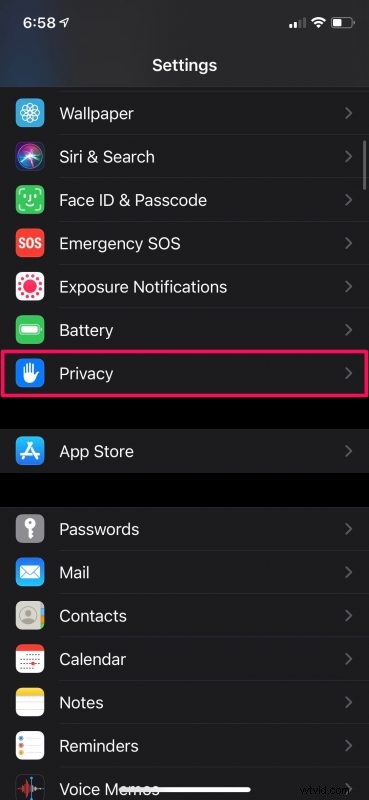
- Hier vindt u de Tracking-instelling direct onder Locatieservices, zoals weergegeven in de onderstaande schermafbeelding.
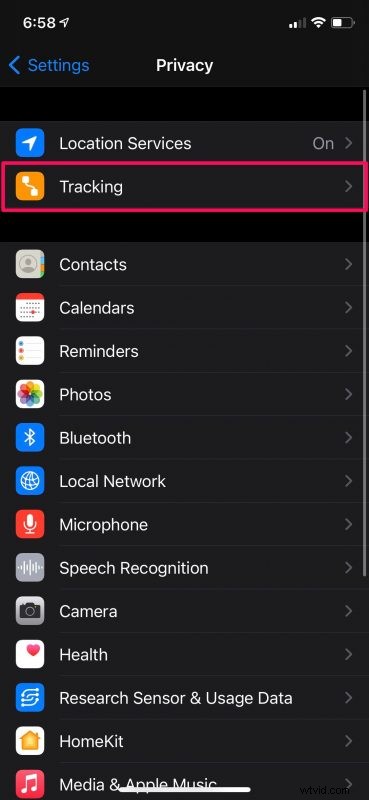
- Nu zie je de algemene schakelaar waarmee apps kunnen verzoeken om bij te houden, wat standaard is ingeschakeld. Tik gewoon één keer op de schakelaar om deze uit te schakelen en te voorkomen dat alle apps vragen om u te volgen. Rechtsonder zie je vergelijkbare schakelaars voor apps die op je apparaat zijn geïnstalleerd en die je kunt gebruiken om deze app-pop-ups afzonderlijk te blokkeren.
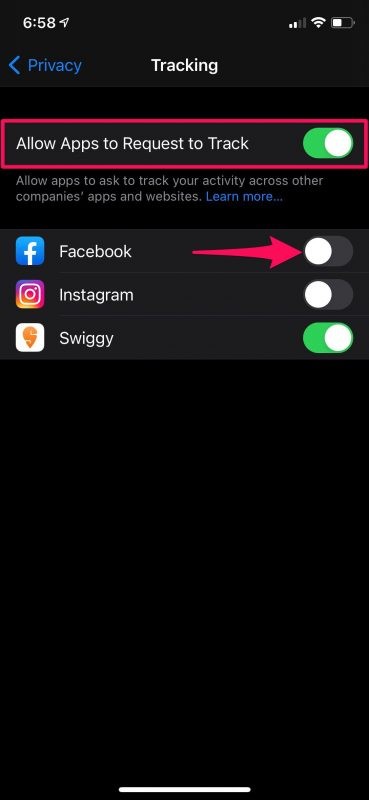
- Als je eerder toestemming hebt gegeven voor een app om je te volgen, verschijnt er een extra prompt op je scherm waarin je wordt gevraagd of je wilt dat de app doorgaat met volgen of dat je de app wilt vragen om in plaats daarvan te stoppen met volgen. Kies de tweede optie om te voorkomen dat de app uw gegevens bijhoudt en u kunt aan de slag.
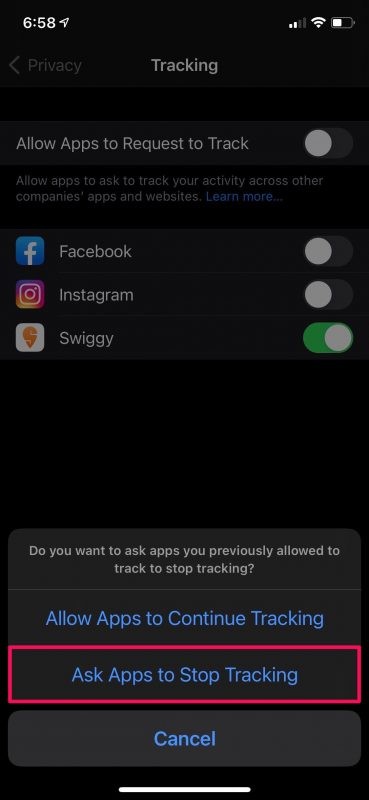
Je ziet deze pop-ups niet meer wanneer je apps voor het eerst opent.
Hoe vervelend deze pop-ups ook zijn, het is een uiterst belangrijk hulpmiddel dat u de macht geeft over de gegevens die u deelt met de apps die op uw iPhone en iPad zijn geïnstalleerd. We willen u er nogmaals op wijzen dat deze pop-ups slechts één keer verschijnen. Je zult het nooit meer in dezelfde app zien zolang je een van de twee opties hebt geselecteerd.
Dit is slechts een van de vele functies die iOS 14.5 op tafel brengt. Om te beginnen kun je nu je iPhone ontgrendelen met je Apple Watch terwijl je een gezichtsmasker draagt. Deze update biedt ook ondersteuning voor accessoires van derden in de Zoek mijn-app, samen met nieuwe AirTags. U kunt nu een favoriete muziekstreamingservice voor Siri instellen. De Apple Music-app is bijgewerkt met stadskaarten en opties om songteksten met je contacten te delen of als Instagram-verhalen te posten.
Hopelijk heb je al deze vervelende privacy-pop-ups kunnen vermijden door te voorkomen dat alle apps je gegevens tegelijk kunnen volgen. Wat is uw algemene mening over de software-update van iOS 14.5? Deel uw ervaringen met ons, spreek uw persoonlijke mening uit en laat uw waardevolle feedback achter in de opmerkingen hieronder.
